CAD中點云對象的截面模型和截面輪廓的獲取方法
問題描述:
中望CAD導入點云文件,如果想截取平面,并提取截面輪廓線,如何操作呢

步驟指引:
1.將操作界面切換到【二維草圖與注釋】界面。

2.選中點云文件,在軟件界面的“點云”功能區中,找到“截面”面板。通過下拉菜單,明確選擇所需的截面方向。

3.將截面工具拖動至預期位置,軟件將自動計算并顯示該位置上的點云截面。

4.點擊點云圖形,并在“截面”面板中選擇“截面線提取”功能。

5.進入參數設置界面,根據需求調整線條的粗細、顏色等屬性,確認無誤后點擊“創建”按鈕,會生成并顯示截面輪廓線。


6.點擊【點云管理器】,隱藏點云對象,則只剩輪廓線,可以復制進行提取。可點擊“點云管理器”選項,選擇隱藏原始點云對象,僅展示提取出的截面輪廓線,用戶可對其進行復制、編輯或導出等操作,以滿足后續設計或分析的需求。


以上就是CAD中點云對象的截面模型和截面輪廓的獲取方法,希望對您有所幫助,更多CAD知識請關注中望CAD官網和官方公眾號!
推薦閱讀:三維CAD
推薦閱讀:建模軟件
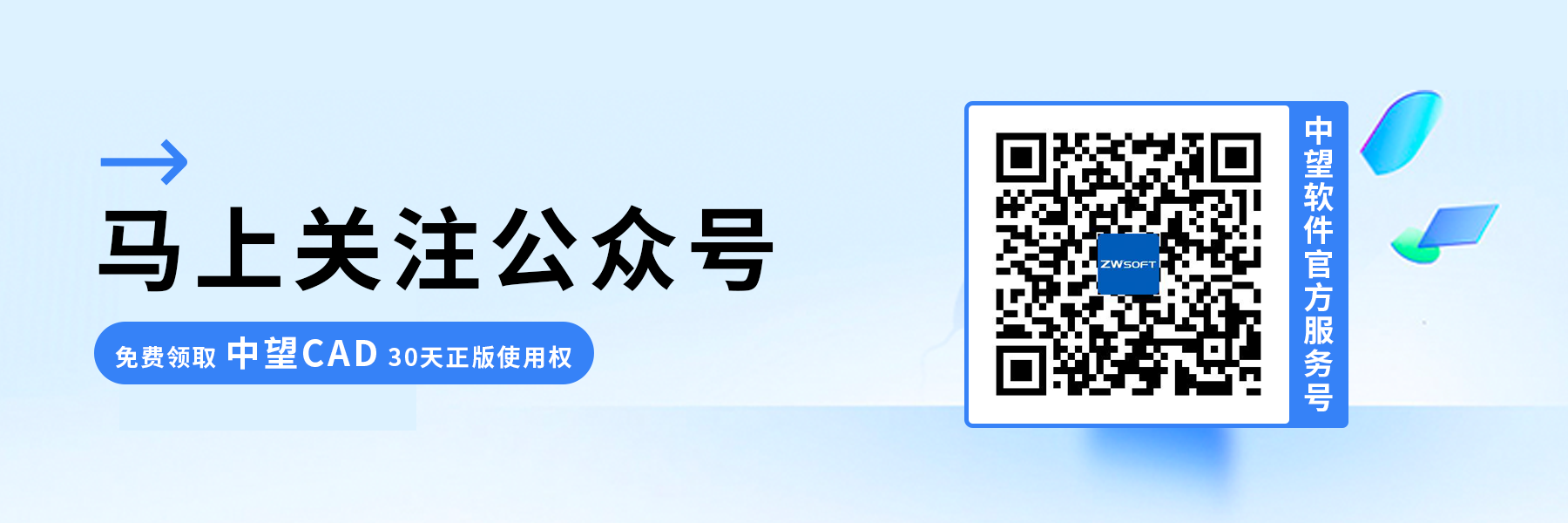
·數字化轉型正當時!中望+博超全國產電力行業解決方案助力行業創新發展2025-03-27
·中望隆迪落戶上海,開啟中國工業軟件產業升級新征程2025-03-25
·中望軟件2025經銷商大會圓滿召開,共繪工軟生態新藍圖2025-03-17
·中望CAx一體化技術研討會:助力四川工業,加速數字化轉型2024-09-20
·中望與江蘇省院達成戰略合作:以國產化方案助力建筑設計行業數字化升級2024-09-20
·中望在寧波舉辦CAx一體化技術研討會,助推浙江工業可持續創新2024-08-23
·聚焦區域發展獨特性,中望CAx一體化技術為貴州智能制造提供新動力2024-08-23
·ZWorld2024中望全球生態大會即將啟幕,誠邀您共襄盛舉2024-08-21
·玩趣3D:如何應用中望3D,快速設計基站天線傳動螺桿?2022-02-10
·趣玩3D:使用中望3D設計車頂帳篷,為戶外休閑增添新裝備2021-11-25
·現代與歷史的碰撞:阿根廷學生應用中望3D,技術重現達·芬奇“飛碟”坦克原型2021-09-26
·我的珠寶人生:西班牙設計師用中望3D設計華美珠寶2021-09-26
·9個小妙招,切換至中望CAD竟可以如此順暢快速 2021-09-06
·原來插頭是這樣設計的,看完你學會了嗎?2021-09-06
·玩趣3D:如何巧用中望3D 2022新功能,設計專屬相機?2021-08-10
·如何使用中望3D 2022的CAM方案加工塑膠模具2021-06-24
·CAD中如何進行圖案填充2016-08-04
·CAD圖如何導入Photoshop的方法2017-05-31
·CAD如何設置雙線寬度?2022-05-10
·CAD如何繪制墊片?2022-08-08
·CAD中如何繪制咖啡杯?2022-08-04
·CAD中容易混淆的概念之各種線型比例2017-12-04
·為什么CAD的數值顯示為科學計數法?怎么辦?2021-03-11
·CAD圖形的移動、拉伸和拉長操作2021-09-28














